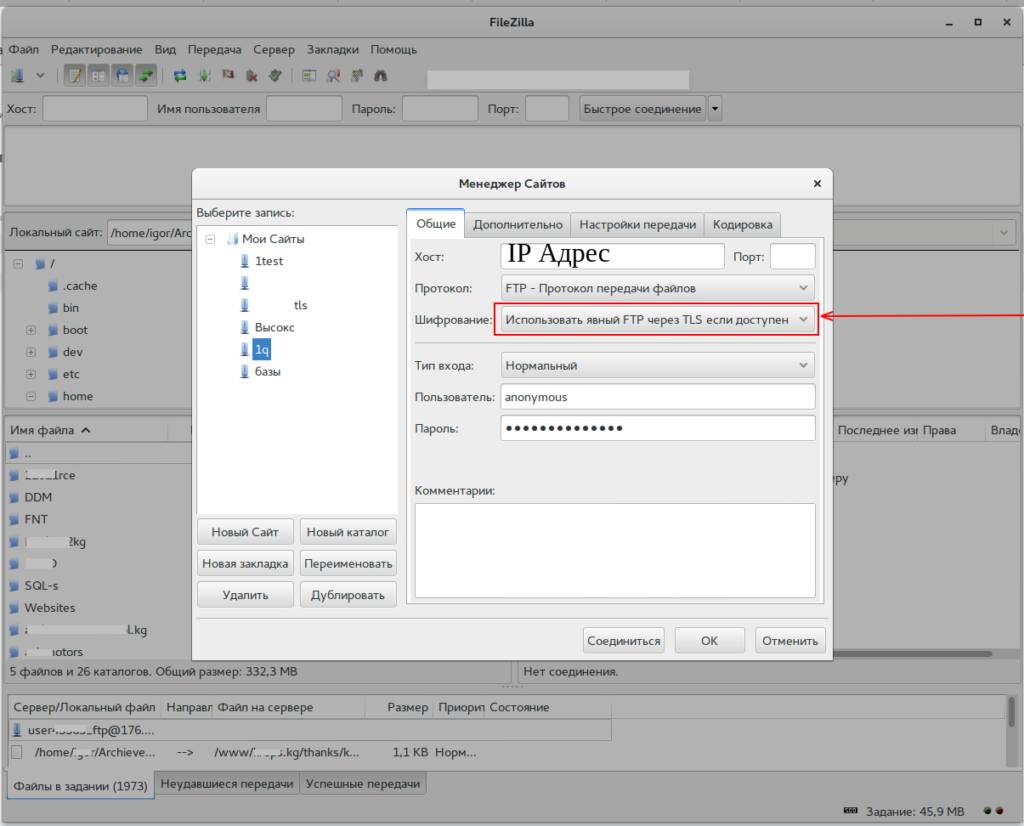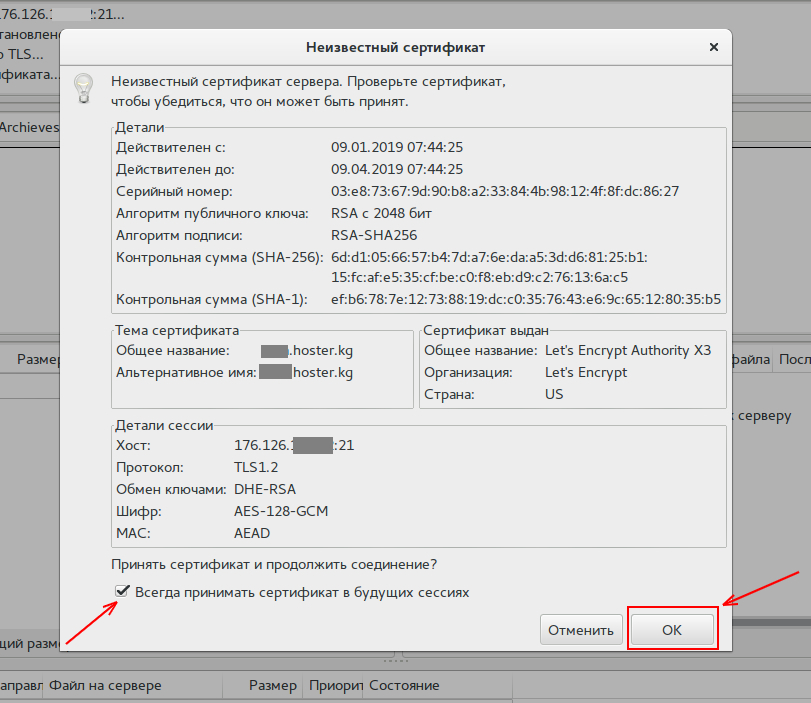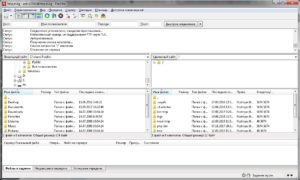Данная инструкция подходит для панели управления хостингом evo.hoster.kg
Для настройки ftp клиента FileZilla потребуется выполнить следующие действия:
- Запустите программу FileZilla, после чего в верхнем меню нажмите пункт «Файл», в открывшемся меню выберите пункт «Менеджер Сайтов».
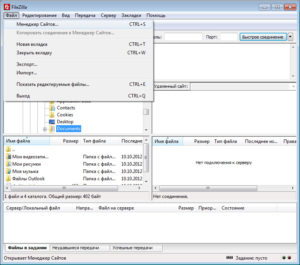
- В открывшемся окне нажмите на кнопку «Новый Сайт».
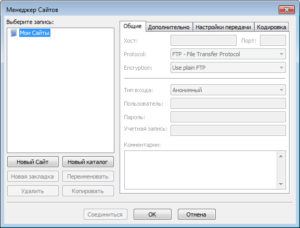
- В соответствии с инструкцией «FTP — размещение файлов, загрузка файлов на сервер» получите и укажите параметры для подключения:
«Хост» — адрес FTP-сервера.
«Тип сервера» — FTP — (Протокол Передачи Файлов) — File Transfer Protocol.
«Тип входа» — Нормальный.
«Пользователь» — Имя пользователя.
«Пароль» — Пароль.
«Encryption (Шифрование)» — Использовать Явный FTP через TLS если доступен — (как на скриншоте).
Далее появится окно подтверждения сертификата безопасности. Нужно нажать ‘OK’.
После чего Вы сможете работать с файлами Вашего сайта, как Вам будет удобно.
Если в клиенте не появился 2-х панельный режим, то проделайте следующее:
Перейдите во вкладку «Настройки передачи», выберите пассивный режим передачи, поставьте галочку «Ограничение одновременных подключений» и установите «Максимальное количество подключений» равное 2-м. Нажмите кнопку «Соединиться».
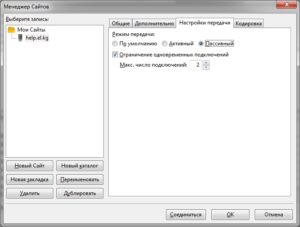
Произойдет соединение с сервером, после чего можно работать в привычном режиме двух-панельного файлового менеджера.